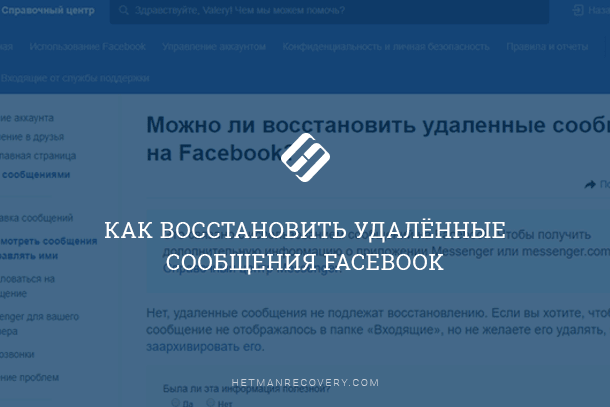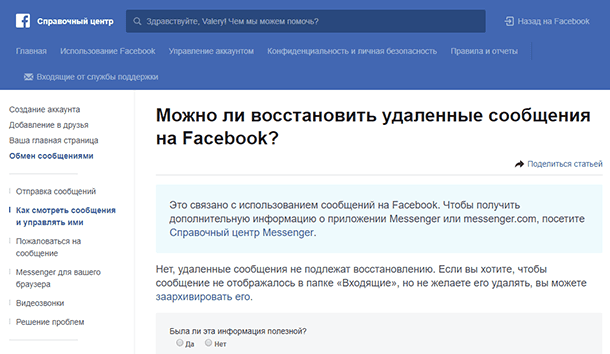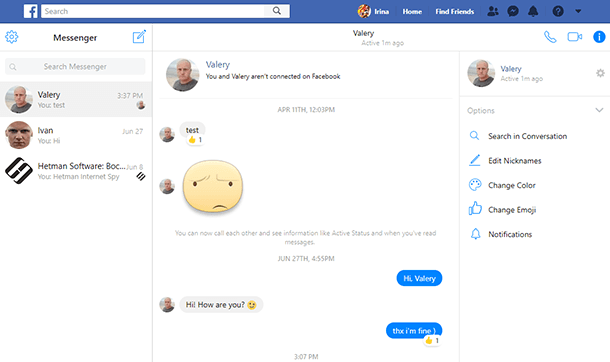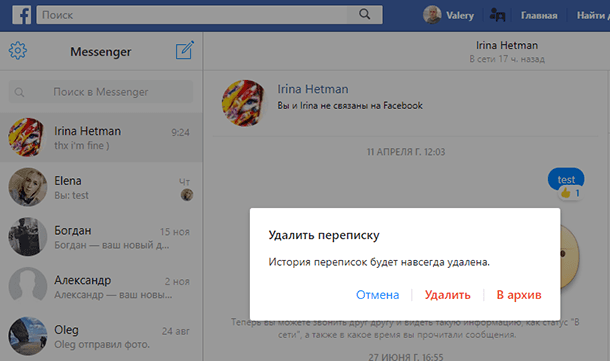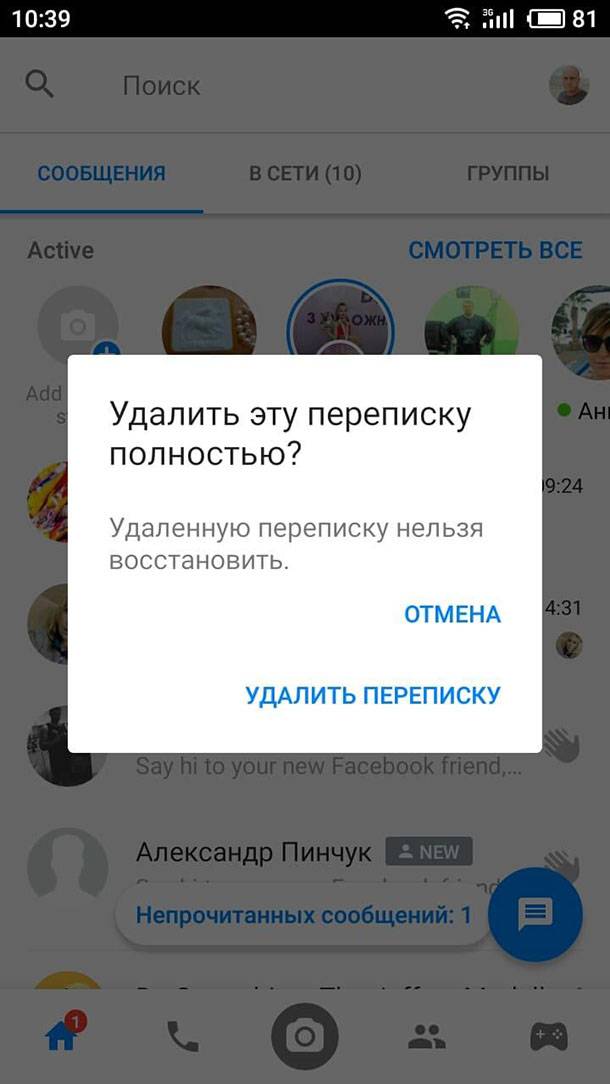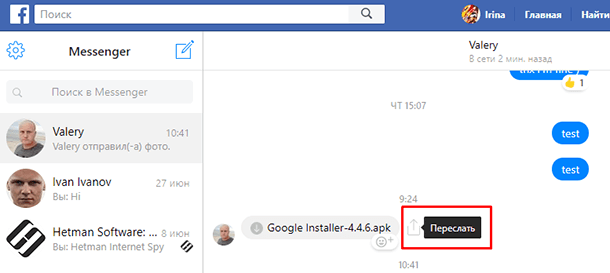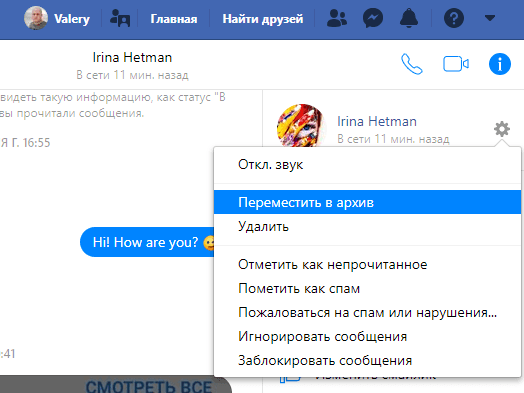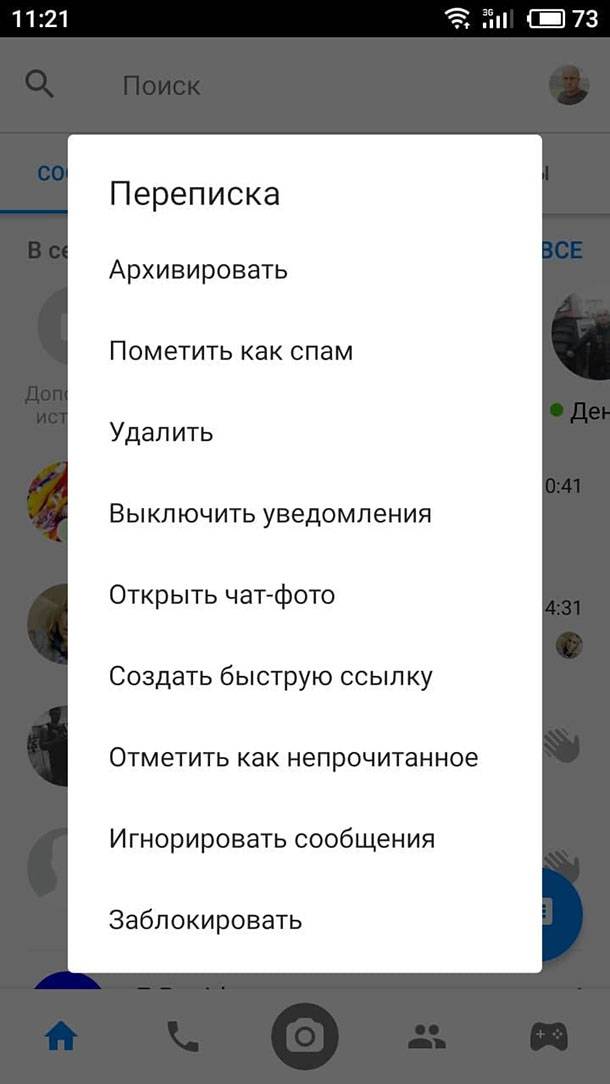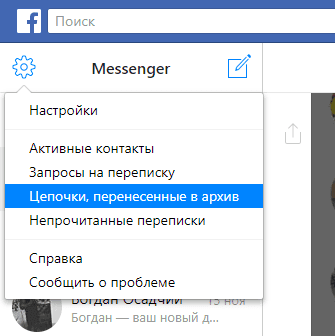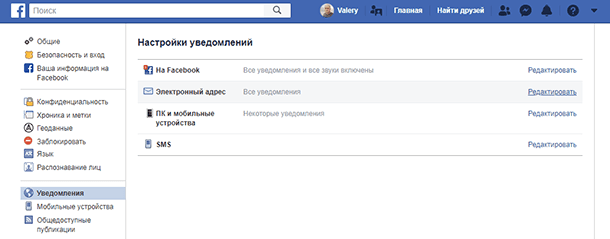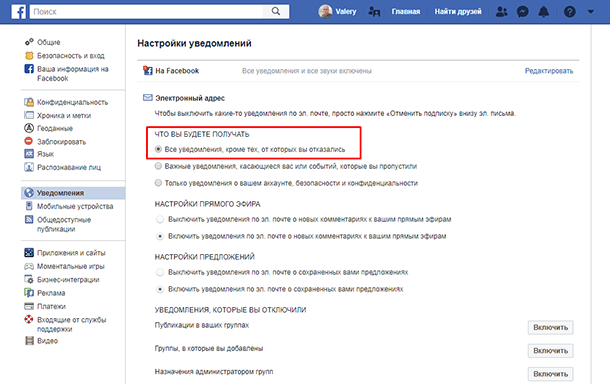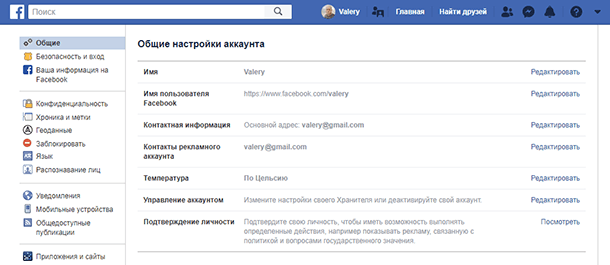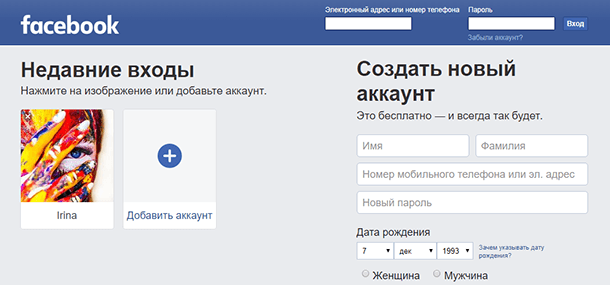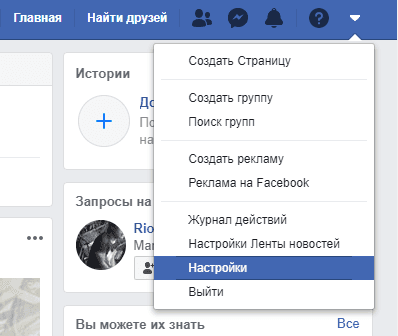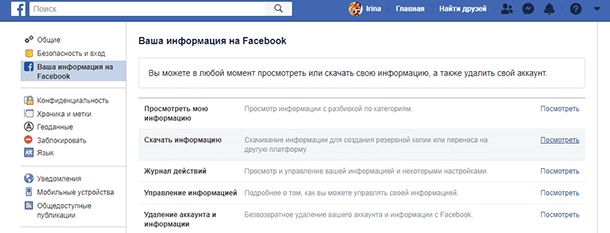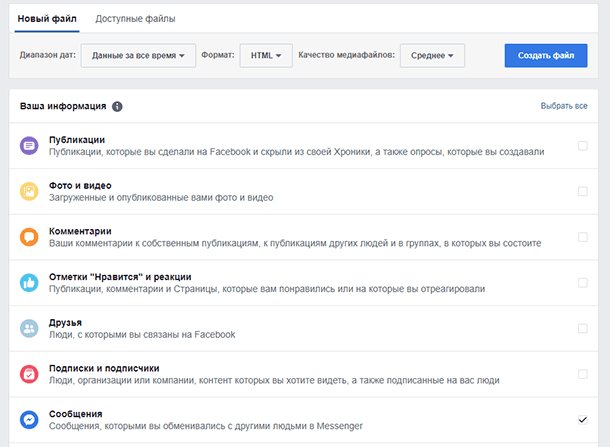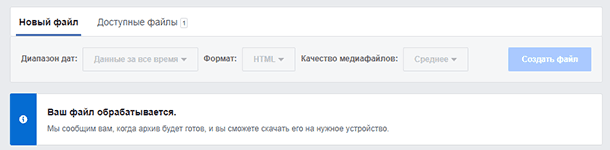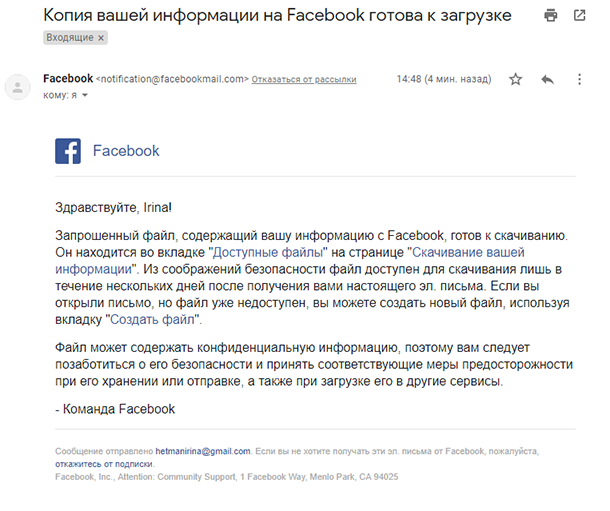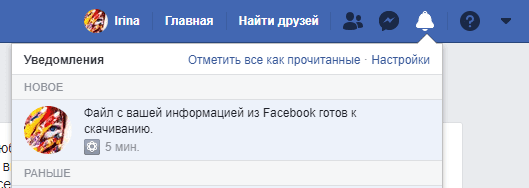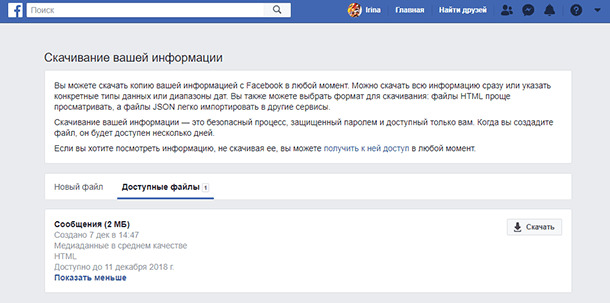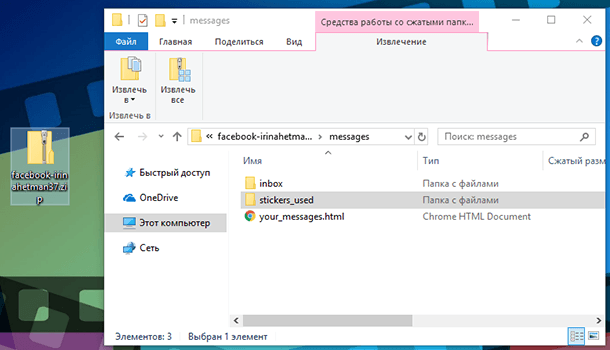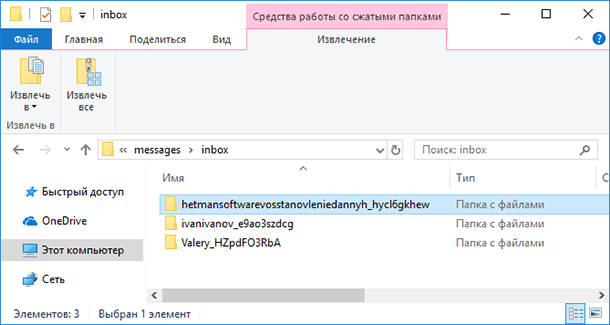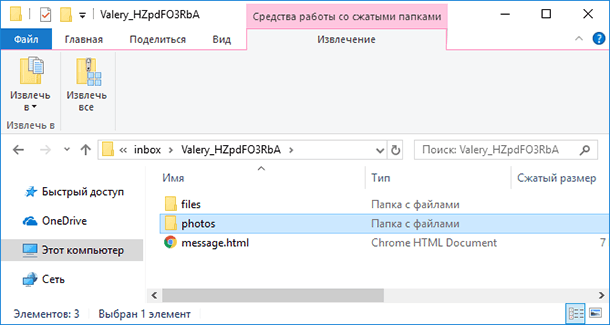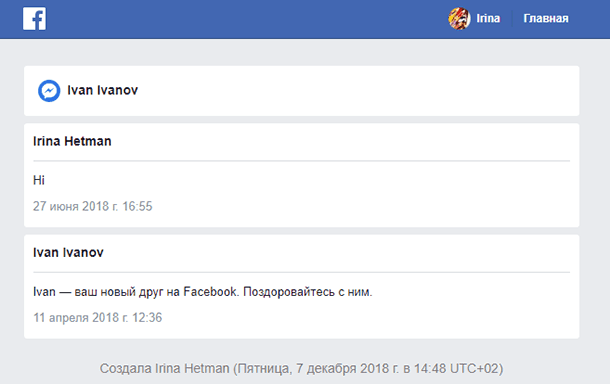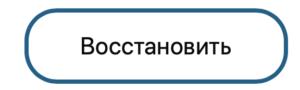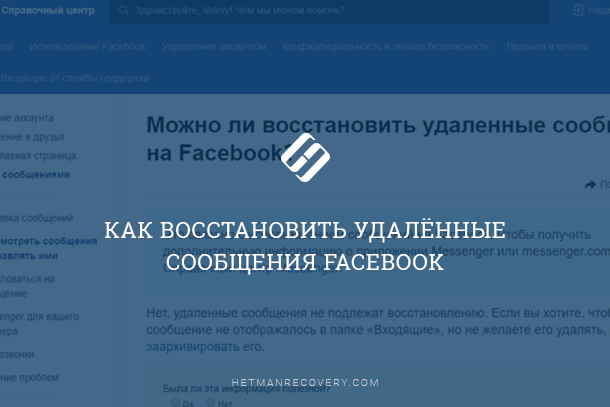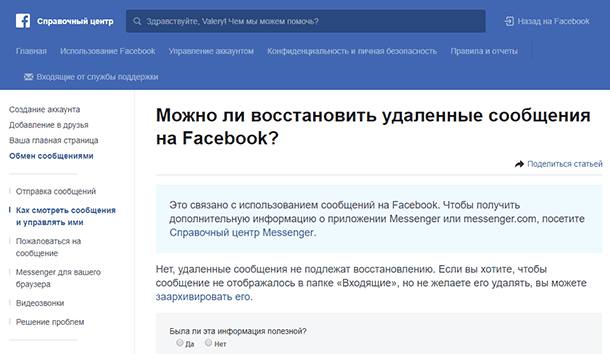Как восстановить мессенджер на фейсбук
Как восстановить удалённые сообщения Facebook?
Читайте о том, можно ли восстановить удалённые сообщения или чаты в Facebook. Где найти копию своих сообщений Facebook и как предотвратить их утерю в будущем.
Данная статья будет актуальной как при использовании Facebook через браузер на ПК, так и для Android или iOS устройств.
Что об этом говорит Facebook?
К сожалению, не существует официального способа для восстановления сообщений или чатов Facebook, которые вы уже удалили. После удаления сообщений или чатов, они исчезают из вашего аккаунта навсегда.
В подтверждение этих слов, приведём скриншот страницы Справочного центра Facebook, с ответом на поставленный вопрос.
Хотя восстановление данных через Facebook и не предоставляется возможным (по официальным данным), в этой статье мы попытаемся найти способы восстановления своих Facebook сообщений, чатов и переписок.
Facebook Messenger
Вся переписка в Facebook осуществляется через Facebook Messenger. У него есть версия внутри Facebook аккаунта, Web-версия, версия для ПК, а также мобильная версия для Android или iOS. У каждой из версий есть своя специфика, но все чаты и переписки синхронизированы между ними, внутри аккаунта пользователя.
Найдите копию удалённого сообщения или чата
Конечно же, если сообщение или чат в Facebook удалены, то вернуть их уже не получится. Но Facebook Messenger обладает множеством функций и настроек, вы можете использовать его на разных устройствах, и всегда существует шанс, что копия нужного вам сообщения или переписки сохранилась в системе.
Давайте рассмотрим возможные варианты получить обратно копию нужного чата или сообщения:
Прежде чем паниковать, убедитесь, что сообщение действительно удалено безвозвратно. Прокрутите окно чата ещё раз и посмотрите, возможно вы просто не увидели нужное сообщение.
Дело в том, что случайно удалить сообщение или переписку в Facebook не так просто. Социальная сеть обязательно потребует подтвердить ваше действие.
И не важно, смартфон это или компьютер.
Попросите у получателя сообщения или чата, переслать вам его копию. Если вы удалили нужный вам чат или конкретное сообщение со своей стороны, вы всегда можете попросить человека (или людей) на другой стороне переслать копию вашего сообщения, скриншота или копию разговора.
Удаляя сообщения у себя в мессенджере, они не удаляются у вашего собеседника, а остаются пока он их не удалит. Вы можете попросить получателя или отправителя сообщения, переслать вам обратно его копию.
Проверьте цепочки, перенесённые в архив.
В Facebook существует возможность как удалять чаты, так и переносить их в архив (архивировать).
Перейдите к цепочкам, перенесённым в архив. Всегда есть шанс, что нужный вам чат там. Для этого:
Только имейте ввиду, что отдельные сообщения не архивируются, только чаты целиком.
Проверьте, не настроено ли уведомление о получении сообщения на ваш e-mail.
В Facebook можно настроить отправку уведомлений об активности вашего аккаунта на электронную почту. Если такие настройки в вашем аккаунте сделаны, то удалённое сообщение или переписку можно поискать в почтовом ящике, который связан с Facebook.
Чтобы убедится, что настройки пересылки уведомлений на ваш e-mail сделаны, перейдите в Меню / Настройки / Уведомления / Электронный адрес.
Проверьте, чтобы кроме прочих функций, было активно получение «Всех уведомлений, кроме тех, от которых вы отказались».
Если данная функция активна, возможность наличия копии сообщения в почтовом ящике – есть.
Кстати, узнать привязанный к Facebook почтовый ящик, можно в меню Настройки / Общие.
Как создать резервную копию сообщений и чатов Facebook
Если переписка в Facebook для вас имеет большое значение или вы используете её для бизнеса, то, чтобы не возникало проблем с случайным удалением чатов, можно создать их резервную копию.
Перейдите на компьютере на facebook.com и залогиньтесь в своём аккаунте.
В своём аккаунте перейдите в Меню / Настройки.
Далее, Ваша информация на Facebook / Скачать информацию.
Вы можете скачать копию вашей информацией с Facebook в любой момент. Можно скачать всю информацию сразу или указать конкретные типы данных или диапазоны дат. Вы также можете выбрать формат для скачивания: файлы HTML проще просматривать, а файлы JSON легко импортировать в другие сервисы.
Скачивание вашей информации — это безопасный процесс, защищенный паролем и доступный только вам. Когда вы создадите файл, он будет доступен несколько дней.
Отмените выбор всех типов данных и укажите только сообщения.
После этого нажмите кнопку «Создать файл»
По истечению какого-то времени, вам на привязанную к аккаунту электронную почту придёт уведомление о готовности файла с резервной копией сообщений к скачиванию.
Перейдите по ссылке в сообщении «Доступные файлы» или кликните по сообщению в Facebook аккаунте. И скачайте созданную резервную копию сообщений себе на компьютер, нажав кнопку «Скачать».
Резервная копия сообщений Facebook имеет вид архива, в котором расположены папки со всеми чатами и принятыми или отправленными с помощью мессенджера файлами.
В папке «Inbox» вы увидите папки с именами адресата переписки.
Внутри них и будут расположены файлы с перепиской.
Дважды кликните по файлу «message.html». Файл откроется в веб-браузере вашего компьютера, где вы сможете прочитать сообщения данного чата.
Полную версию статьи со всеми дополнительными видео уроками читайте в нашем блоге.
Как вернуть удаленные сообщения в мессенджере Facebook
Общение в facebook messenger доступно на сайте, а также через приложения на айфон и андроид….

2 — Советы что делать если уделено безвозвратно 〈
3 — Если удален ваш аккаунт
Шаг 1 — Для начала определитесь …
Прежде чем восстановить….
По сути вы могли удалить переписку только 2 способами:
Пользователи, которые ведут активное общение в мессенджере, часто проводят чистку чатов, чтобы было проще ориентироваться среди обилия информации. Как правило, случайно стереть что-то важное не просто, так как система обязательно переспросит, уверенны ли вы в своем решении.
1 Способ :
Важно: вы можете писать друзьям прямо с сайта фейсбука, через веб-мессенджер, или в мобильном приложении. Все ваши действия будут синхронизироваться в этих местах размещения. То есть, если вы удаляете сообщение или весь чат в смартфоне, оно будет недоступно везде.
2 Способ :
Есть еще один, более безопасный способ очистки – архивирование (так как он позволяет восстановить заархивированную переписку). Но он доступен только при переходе в Facebook messenger (на ПК или смартфоне):
Важно: архивирование доступно для целых переписок, отдельные сообщения можно только удалить навсегда.
Архивный чат хранится столько времени, сколько вы захотите, вы можете в любой момент посмотреть, что в нем хранится, прочитать содержание бесед. Чтобы случайно не потерять нужные данные, пользуйтесь функцией архивирования.
В мессенджере
Возвращаем из архива
Если вы не помните, как удаляли переписку, в первую очередь проверяем архивы.
Если вам удалось найти удаленную переписку в архиве, вы можете как открыть и прочитать ее, так и восстановить. Для этого просто отправьте в ней любое сообщение в фейсбуке.
Если в архивах не удалось ничего найти, попробуем другие способы.
Как скачать всю информацию на компьютер
Если ваш аккаунт содержит много ценного, советуем регулярно делать скачивание всей информации.
Если вы решили полностью удалить свой аккаунт на фейсбук, и только после этого вспомнили о важных сообщениях, небольшой шанс вернуть их все же есть. Как восстановить переписку в фейсбуке после удаления аккаунта:
Как восстановить удалённые сообщения Facebook?
Данная статья будет актуальной как при использовании Facebook через браузер на ПК, так и для Android или iOS устройств.
Что об этом говорит Facebook?
К сожалению, не существует официального способа для восстановления сообщений или чатов Facebook, которые вы уже удалили. После удаления сообщений или чатов, они исчезают из вашего аккаунта навсегда.
В подтверждение этих слов, приведём скриншот страницы Справочного центра Facebook, с ответом на поставленный вопрос.
Хотя восстановление данных через Facebook и не предоставляется возможным (по официальным данным), в этой статье мы попытаемся найти способы восстановления своих Facebook сообщений, чатов и переписок.
Facebook Messenger
Вся переписка в Facebook осуществляется через Facebook Messenger. У него есть версия внутри Facebook аккаунта, Web-версия, версия для ПК, а также мобильная версия для Android или iOS. У каждой из версий есть своя специфика, но все чаты и переписки синхронизированы между ними, внутри аккаунта пользователя.
Найдите копию удалённого сообщения или чата
Конечно же, если сообщение или чат в Facebook удалены, то вернуть их уже не получится. Но Facebook Messenger обладает множеством функций и настроек, вы можете использовать его на разных устройствах, и всегда существует шанс, что копия нужного вам сообщения или переписки сохранилась в системе.
Заключение
Удаление — это навсегда, особенно когда речь заходит о ваших сообщениях Facebook. Но не отчаивайтесь. Прежде чем безвозвратно удалить, Facebook вас обязательно переспросит о необходимости именно такого действия. Вам потребуется в всплывающем меню выбрать именно «Удалить», чтобы удалить сообщение.
Пользуйтесь функцией архивирования данных Facebook и вы проблем с утерей важных чатов будет меньше.
Если у вас есть другие вопросы по восстановлению сообщений Facebook, просто оставьте их в комментариях, и мы ответим вам в ближайшее время.
Много других статей на тему восстановления данных вы можете прочесть в нашем блоге. Кроме прочего, вы сможете ознакомиться, как восстановить удалённые сообщения и файлы в WhatsApp и Viber.
Прочитать удаленные сообщения в Фейсбуке
Переписываться в Фейсбуке можно через сервис Messenger. Все данные по переписке сохраняются не на самом устройстве, а на серверах платформы. Это позволяет обеспечить сохранность ваших контактов и содержимого посланий.
Но что делать, если не получается найти важную переписку? Каким образом восстановить стертые сообщения в Messenger? Чтобы узнать ответы на эти вопросы, прочитайте данную статью.
Процесс
Разработчики сайта настаивают на том, что сообщения, который пользователь удалил своими руками, восстановить невозможно.
Но не стоит отчаиваться. Есть несколько способов это исправить. Все зависит от того, как вы совершали очистку.
Архивирование
Самый простой способ, но он не подходит для всех случаев.
Если вы прервали общение с пользователем и не знаете, будете ли его продолжать, то есть вариант отправить всю переписку в архив. Данная опция очень удобна. Чат не будет перегружен неактуальной перепиской. Однако если вы решите снова возобновить общение, или ваш собеседник отправит вам послание, то вся цепочка сообщений будет автоматически восстановлена.
Если вы ведете важную переписку (к примеру, деловую) обязательно используйте архивирование, чтобы потом не ломать голову, как восстановить потерянные данные.
Процесс архивации с компьютера запускается следующим образом:
Внимание: возможно, эта функция больше не работает.
Просмотр стертых данных
Если вы хотите прочесть удаленные сообщения в Messenger, которые закинули в архив, то совсем не обязательно ждать, пока собеседник напишет вам послание. Есть и более простой способ:
Это нужно сделать в первую очередь, если вы не можете найти важное сообщение. В архиве находятся только цепочки, одиночные послания можно только удалить.
Лучшие способы восстановить сообщения
Если вы убедились, что нужной переписки в архиве не наблюдается, то придется прибегнуть к другим доступным способам.
Обратиться за помощью к собеседнику
Если вы удалили переписку из папки «Входящие», то данное действие не стирает ее у вашего друга. Возможно, вам повезет, и собеседник не удаляет регулярно чат. Тогда он сможет переслать вам нужное сообщение.
Проверить почту
По умолчанию в Фейсбуке настроено получение отчетов о сообщениях, которые оседают на электронной почте. Если вы не вносили изменения в настройки, то все послания находятся именно там.
Проверить это довольно легко:
Создать архивную копию
Это позволит посмотреть все удаленные сообщения в Фейсбуке.
Проверить память мобильного телефона
Если раньше можно было легко восстановить историю переписок из памяти смартфона, то теперь процесс несколько усложнился.
Дополнительная информация про удаление
Очистка чатов в Messenger производится разными способами: удаление всей переписки с человеком или выборочное удаление сообщений.
В окне Messenger напротив каждого послания находится значок «…». Если нажать на него, то появится опция «Удалить». Доступны два варианта удаления: только у себя или у всех.
Если вы удалили сообщение только «у себя», то ваш собеседник даже не догадается об этом. Если вы выбрали «удалить у всех», то ваш друг заметит это действие и сможет оставить жалобу.
Для очистки всей цепочки писем необходимо сделать следующее:
Важно помнить, что все сообщения будут отображаться и в папке «Входящие». Ее также следует очистить. Для этого:
Порядок действий для мобильного приложения Messenger:
Как восстановить удаленные сообщения в Facebook Messenger с помощью методов 4
Люди удаляют сообщения в Facebook Messenger по многим причинам, например, чтобы сэкономить место на телефоне, чтобы другие не читали конфиденциальные сообщения, чтобы удалить некоторые разговоры, которые они считают бесполезными, чтобы удалить какой-то текст от кого-то, кто вам не нравится.
Что касается меня, я помню, когда кто-то настолько беспокоил меня, что я просто удалил весь наш разговор в Facebook Messenger. Вещи стали еще более беспорядочными и огорчительными для некоторых людей, которые думали, что я не говорю правду о том, как парень меня так сильно напугал, что меня так расстроило. Они велели мне публиковать скриншоты его извращенных сообщений для дачи показаний, и поэтому другие люди тоже будут предупреждены. Я сказал им, что это больше невозможно, потому что я уже удалил весь разговор. Все глубоко вздохнули от безнадежности, потому что никто не знал, как восстановить удаленные сообщения FB. Мы все думали, что как только он уйдет, он навсегда исчезнет.
После долгого расследования я нашел какой-то подход к восстановлению удаленных сообщений в Facebook Messenger. Давайте прочитаем эти руководства и вернем ваши сообщения в Facebook.
Быстрая навигация:
#1 Попросите человека в разговоре отправить вам копию сообщений
#2 Восстановление удаленных сообщений в Facebook Messenger с помощью сервиса Facebook
1 читает удаленные сообщения Messenger с помощью уведомлений электронной почты Messenger
Вероятность прочтения удаленных сообщений Facebook в сообщениях, отправленных Messenger для уведомления, очень мала. Только вы включили уведомление о сообщении в Facebook и не используете Messenger при отправке сообщения. В этом конкретном случае вы получите копию этих сообщений в почтовом ящике электронной почты, который связан с вашей учетной записью Messenger. Теперь перейдите в почтовый ящик и проверьте, есть ли у вас копии удаленных сообщений Messenger.
Чтобы подтвердить настройку уведомлений о сообщениях Facebook, откройте facebook.com с помощью веб-браузера. Настройки > Уведомления > Эл. адрес и проверь еслиВсе уведомления, кроме тех, от которых вы отписалисьотмечен
2 Просмотр удаленных сообщений Messenger при загрузке данных Facebook
Загруженная информация Facebook содержит только те сообщения, которые существуют или архивируются, несмотря на все это, у вас все еще есть возможность просмотреть удаленные сообщения мессенджера, поскольку Facebook хранит удаленные сообщения в течение неузнаваемого времени. Так что, если вам повезет, вы сможете найти удаленные сообщения Facebook Messenger в загруженном информационном пакете Facebook.
Шаг 1 Войдите в свою учетную запись Facebook с помощью веб-браузера, перейдите к Настройки > Ваша информация в Facebook, Выбрать «Загрузите вашу информацию«.
Шаг 2 В списке «Ваша информация» Убрать выделение со всего, и проверьте Сообщения (Сообщения, которыми вы обменивались с другими людьми в Messenger) и нажмите Создать файл кнопка. Вам нужно немного подождать, пока Facebook упаковывает все ваши данные в загружаемый файл.
Шаг 3 Загрузите файл и разархивируйте его, затем просмотрите сообщения в файле.
3 Просмотр удаленных сообщений Messenger в архивной беседе
Если вы хотите прочитать сообщения Messenger, удаленные путем архивирования, вы можете легко просмотреть эти сообщения, выбрав заархивированные чаты на странице Facebook Messenger в браузере.
Просто зайдите в Сообщения на верхней панели навигации нажмите значок передач в верхней части списка чатов и выберите «Архивные чатыMsgstr «Здесь вы увидите все сообщения, которые вы архивировали ранее.
Не можете найти ваши удаленные сообщения? Давайте посмотрим наш самый рекомендуемый метод восстановления удаленных сообщений Facebook Messenger на iPhone с iPhone восстановления данных.
#3 Восстановление удаленных сообщений в Facebook Messenger с помощью iPhone восстановления данных
Действия по восстановлению сообщений с помощью DataKit iPhone Data Recovery
Шаг 1 Загрузите и установите DataKit iPhone Data Recovery.
Win Скачать Mac Скачать Win Скачать Mac Скачать
Шаг 2 Подключите свой iPhone к компьютеру и запустите программу.
Шаг 3 Выберите, чтобы восстановить данные с устройства iOS и проверить сообщения Facebook для сканирования.
Шаг 4 Подождите, пока программа анализирует ваш iPhone и проверьте те сообщения Messenger, которые вам нужно восстановить.
#4 Восстановить удаленные (SMS / WhatsApp) сообщения на Android с помощью Android Data Recovery
Да, нет никаких инструментов, которые могли бы помочь вам восстановить удаленные сообщения Facebook напрямую с Android-устройств. Я буду продолжать искать и обращать внимание на некоторые обновления для восстановления данных Android, если сообщения Messenger поддерживаются ими, Вы будете первыми, кто узнает об этом. Теперь я хочу представить вам статью, которая может вас заинтересовать: